手机如何修改桌面图标 手机桌面图标怎么修改
日期: 来源:泰尔达游戏网
手机如何修改桌面图标,现如今手机已经成为人们生活中不可或缺的一部分,随着科技的不断发展,手机的功能也越来越丰富多样。而手机的桌面图标作为用户与手机交互的重要窗口,其个性化设置也备受关注。许多人希望能够根据自己的喜好和需求,将手机桌面图标进行修改,以展现独特的个性风格。究竟如何修改手机的桌面图标呢?本文将为大家介绍几种简单易行的方法,帮助大家实现手机桌面图标的个性化定制。无论是喜欢简约风格还是热爱萌趣元素,都能在手机桌面上找到最合心意的图标,让手机焕发出与众不同的魅力。
手机桌面图标怎么修改
步骤如下:
1.首先,在手机上找到并点击自带的【主题】图标
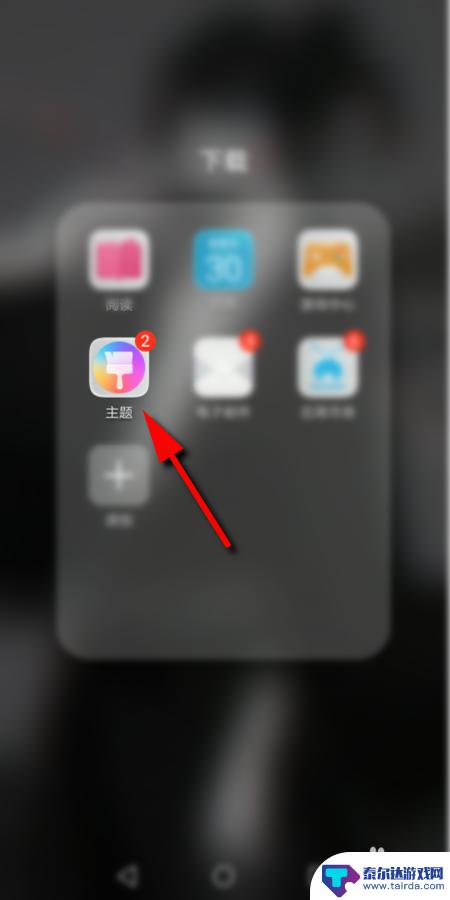
2.进入主题后,点击右下角的【我的】
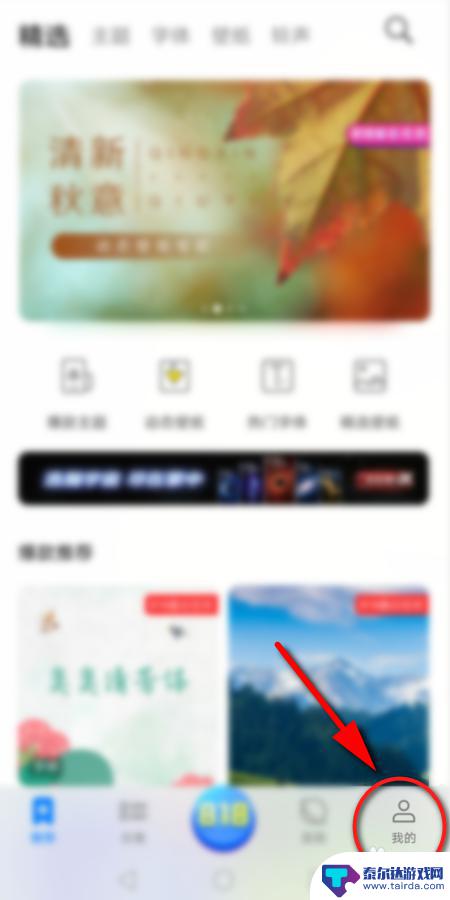
3.然后点击【混搭】选项
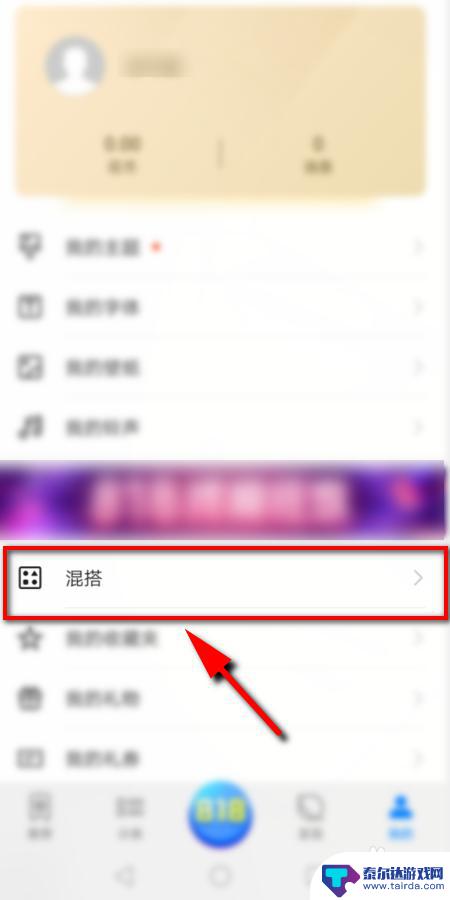
4.在混搭页面选择【图标】选项进入
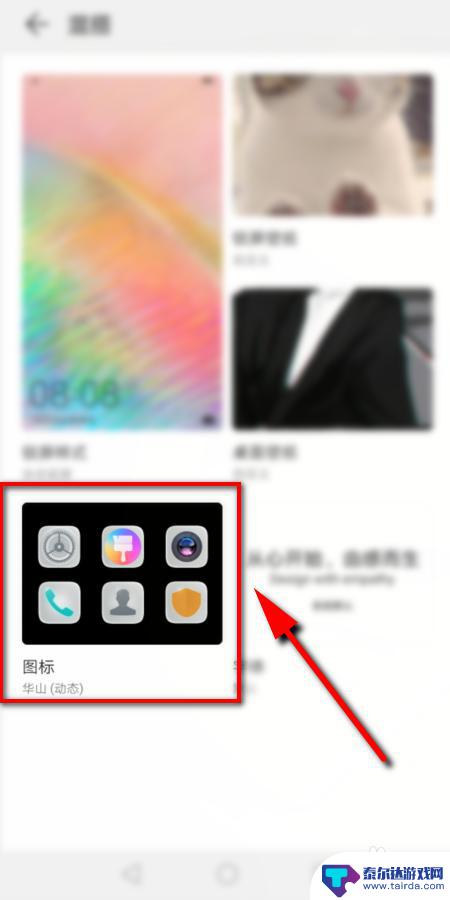
5.进入后可以看到3种 不同处预置图标,点击任一个设置即可。或者点击右上角的【更多】,查看更多的预置图标
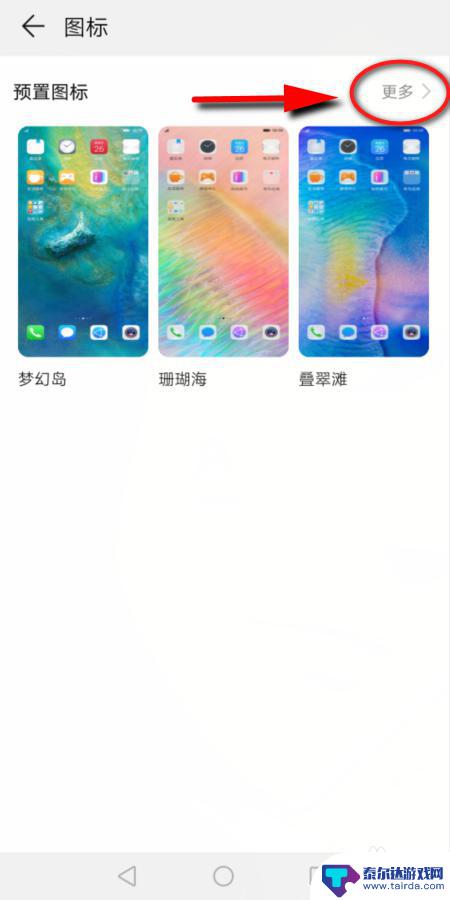
6.接下来选择并点击想要更改的图标样式
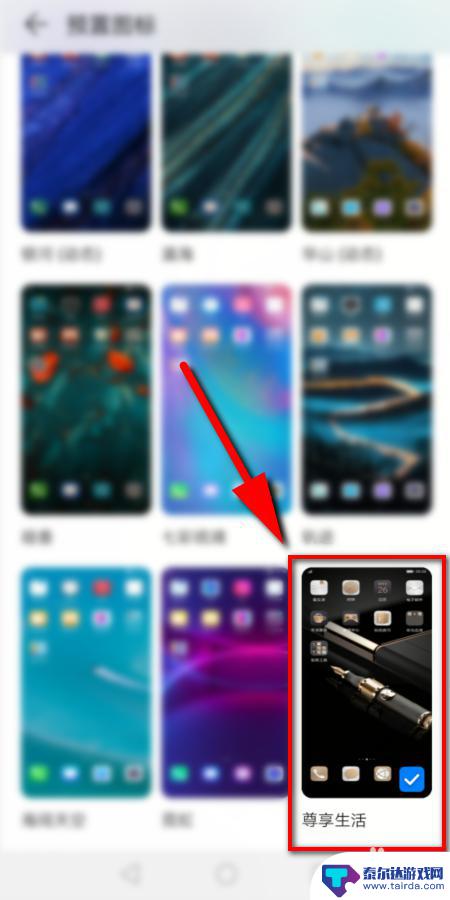
7.然后点击下方的【应用】即可更改手机上的图标

8.最后返回手机桌面,就可以看到改好的图标了
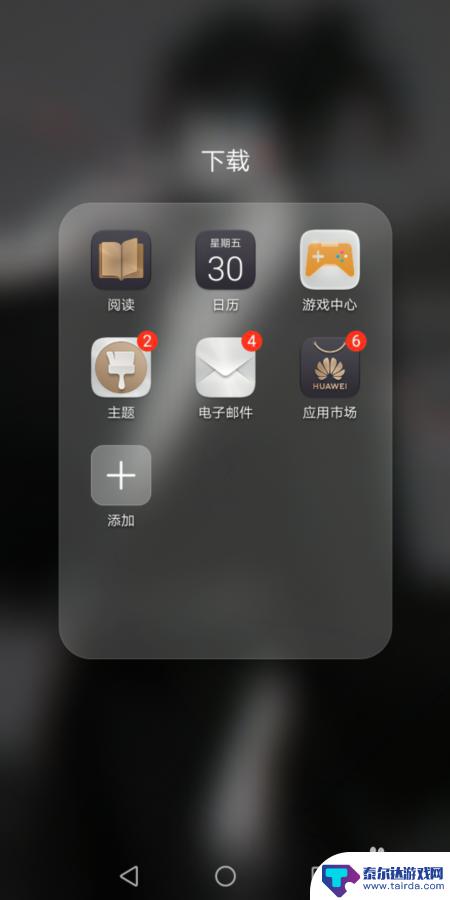
9.总结:
1.打开手机上自带的主题,点击【我的】
2.然后点击【混搭】选项,
3.在混搭页面点击【图标】
4.在预置图标里面选择一个,点击应用即可
以上是关于如何修改手机桌面图标的全部内容,如果您遇到这个问题,可以按照以上方法解决,希望这些方法对大家有所帮助。















